今までIdeaPad Flexシリーズは主に14インチと15.6インチが販売されていましたが、本機は初の16インチモデルになります。
2022年に入り、15.6インチだったモデルが16インチになることが多いのですが、これは技術が進歩して16インチでも15.6インチ並みのサイズを実現できるようになったからだと思います。
本機は14インチと16インチの2種類があり、私はどちらも購入しましたが、16インチの方が使いやすく、できることが多いと感じました。やはり、画面が大きのは助かりますね。
外部モニターを使わずに据え置き用として使う場合は本機が良いですが、持ち運びが多い人や外付けモニターを持っている人は、14インチが使いやすいかもしれません。
当サイトの評価は、こうなりました。
| スペック | [usr 4.3] |
|---|---|
| コスパ | [usr 4.6] |
| 総合評価 | [usr 4.5] |
当サイトの購入機種のスペックは、Ryzen 5、メモリ8GB、SSD 256GBになります。
・Lenovo Yogaセール情報→期間限定価格で販売中!
・週末セール(土日開催)
・新着セール情報
Contents
IdeaPad Flex 570(16型 AMD)のスペックレビュー
| CPU | Ryzen 5 5500U Ryzen 7 5700U |
|---|---|
| メモリ | 最大16GB |
| ストレージ | SSD 最大512GB |
| グラフィックス | Radeonグラフィックス |
| ディスプレイ(14型) 画面比 |
WUXGA IPS 300nit 光沢あり タッチ 16:10 |
| OS | Windows 11 Home |
| 無線 | Wi-Fi 5、Bluetooth 5.1 |
| オーディオ | Dolby Audio |
| 生体認証 | 指紋センサー |
| 寸法(幅×奥行×高さ) | 357.8 × 253.9 × 18.7㎜ |
| 重さ | 2.1㎏ |
| バッテリー | 約14時間 |
| 保証 | 1年間 |
| 同梱 | Lenovoデジタルペン |
| 価格 | 7.8万円~ |
<性能評価>
パソコンの頭脳であるCPUは旧モデルと同じRyzen 5000シリーズで、超高性能モデルです。ここ最近CPU性能がどんどん上がっていますが、時々「そんなに必要か?」と思うくらい高い性能です。
Ryzen 5は6コア12スレッド、Ryzen 7は8コア16スレッドと多コアなので、あれもこれも同時にと言うマルチタスクも快適にできます。
メモリはオンボードで、LPDDR4X-4266MHz・最大16GBが搭載です。ストレージは高速データ転送速度があるM.2 SSDで、データ移動も速いし、パソコンの起動も10秒ほどと高速です。
ディスプレイは画面アスペクト比が縦に長い16:10で、16インチと言えど17インチ並みの情報が表示されます。
解像度はフルHD相当のWUXGAで、視野角が広くコントラスト比も高いIPS液晶が搭載、そしてタッチパネルになります。
その他のスペックはWindows 11 Home、Wi-Fi 5、指紋センサー搭載と、使いやすい仕様になっています。
バッテリー時間は最大14時間と長いですが、2.1㎏の16インチなので、据え置き用として使いやすいです。外出先でも、大画面で使いたいという人にも合いますね。
旧モデルとの比較
IdeaPad Flexシリーズで16インチは初めての機種になるので、旧モデルの15.6インチと比較です。
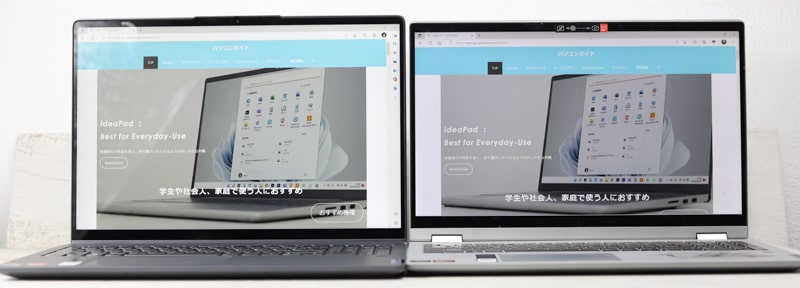 <左/本機種・右/IdeaPad Flex 550>
<左/本機種・右/IdeaPad Flex 550>
旧モデルのIdeaPad Flex 550との比較です(表のメモリ・SSD・バッテリーは最大値)。
| 本機種 | Flex 550 | |
| CPU | Ryzen 5 5500U Ryzen 7 5700U |
|
| メモリ | 16GB(4266MHz) | 16GB(3200MHz) |
| ストレージ | SSD PCIe 4.0×4 | SSD PCIe 3.0×4 |
| ディスプレイ | WUXGA IPS 300nit | FHD IPS 250nit |
| 無線 | Wi-Fi 5 | |
| バッテリー | 14時間 | 15.8時間 |
| 寸法 | 357.8 × 253.9 × 18.7㎜ | 357.6 × 237.9 × 17.9㎜ |
| 重量 | 2.1㎏ | 1.8㎏ |
| 価格 | 7.8万円~ | 6.6万円~ |
変更点です。
・メモリの周波数(処理速度)がアップ
・SSDにPCIe 4.0が選択可能
・画面アスペクト比が16:9から16:10と縦が長くなった
・輝度が300ニトに上がった
・筐体奥行が16㎜大きくなった(インチ数、アスペクト比が変わったため)
・300g増量
・バッテリー駆動時間が約2時間ほど減った
・上ベゼルがノッチになり、細くなった
CPUはRyzen 5000シリーズと変更はありませんが、一般的な「普段使い用途」に必要なCPU性能の3倍ほど高い性能なので、変える必要がなかったのかな?と思います。
メモリは、より処理速度が速いLPDDR4X-4266MHzになりました。
本機の特徴は何と言っても、画面アスペクト比が16:10で縦に長い点ですね。16インチでも17インチ並みの性能があり、より多くの情報が表示されます。映画などもこの大画面なので、すごく見やすいです。
筐体の幅や厚さはほぼ変わらずなので、ベゼル(画面の黒い枠)などが細くなっています。
IdeaPad Flex 570(16型 AMD)の特徴

旧モデルもベゼル(画面の黒い枠)が細かったですが、本機もかなり細くなり、ディスプレイの画面占有率は90%になっています。上のベゼルはノッチと言って、Webカメラ部分だけ飛び出したようにしているので、他の部分が細くなっていますね。
ベゼルは実測で左5.6㎜、右5.2㎜、上8.3㎜、下10.8㎜となっており、4辺すべてが細いです。

寸法は
・幅 357.8㎜
・奥行き 253.9㎜
・高さ 18.7㎜
になり、一般的な16インチサイズ、もしくは15.6インチサイズになります。
 <左・本機種/右・旧モデル>
<左・本機種/右・旧モデル>
旧モデルはシルバーだった色が、本機種ではストームグレーになったので、ちょっとカッコ良さが増しています。
ヒンジ部分が今までと違う作りになっており、ドロップダウン式ヒンジ呼ばれています。これは、ディスプレイが筐体の下に入り込むので、キーボードに傾斜がつき、タイピングしやすくなっています。

角度によって傾斜が変わるので、おもしろい仕様ですね。

ディスプレイ下部にゴムっぽい素材のものがあり、この部分がテーブルに乗るので、ボディは傷ついたりしません。

天板はアルミニウム素材で、手触りもよく高級感がありますが、パームレストや底面は樹脂素材です。それでも安っぽい感じはしないですね。

排気口はベゼル付近にあり、ベンチマークなどの高負荷なことをしていたら、結構な風が出てきます。執筆時は冬なので、温風は気持ちいいですね。

底面には比較的大きな通気孔もあり、筐体も大きので排熱効率もよさそうです。
ちなみに、底面カバーは旧モデルのものよりも「プラスチック感」がなくなり、高級感がアップしました。
Webカメラ

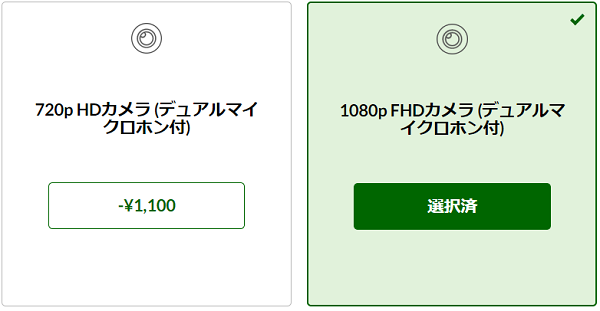
WebカメラはHD 720pか、高画質FHD 1080pが選べ、筆者購入モデルはFHDになります。画質はかなり良く、外付けカメラなどを購入せずとも、このまま十分に使えます。
こちらは他のWebカメラ1080pと、720pとの比較です。
Webカメラには物理シャッターのプライバシーシャッターが搭載で、カメラを使用していないときは閉じておくと安心です。
オーディオはDolby Audio、デュアルアレイ マイクが2つ、そしてキーボード上部に2Wスピーカーが2つあります。
スピーカーは一般的なノートパソコンのスピーカーといった品質で、音声通話はクリアですが、音楽を聴くにはちょっと物足りません。一般的なスピーカーです。
mictests.comとwebcamtests.comで、カメラとマイクの品質テストをした結果です。マイクはオートゲイン抑制や、エコーキャンセリング機能、そして雑音の抑制機能もありました。
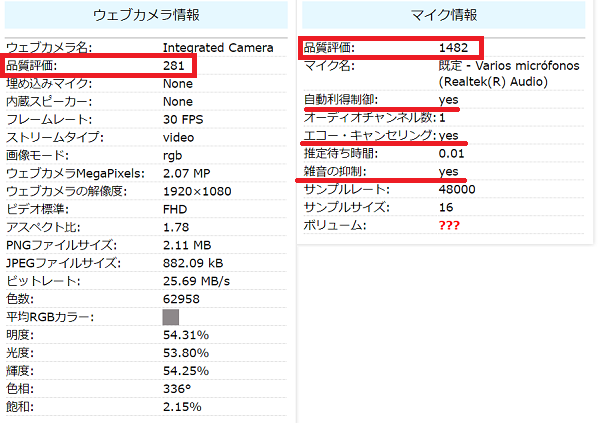
こちらはその他のPCとの比較です。平均値は当サイト計測で、マイクはローエンド~ハイエンド機種が混ざった数値なので、参考程度に見ておいてください。
オレンジ色・・・本機種 青・・・比較
| FHD 1080p平均 | |
|---|---|
| IdeaPad Flex 570 16 | |
| IdeaPad 1080p平均 | |
| HD 720p平均 |
オレンジ色・・・本機種 青・・・比較
| ThinkBook平均 | |
|---|---|
| IdeaPad Flex 570 16 | |
| ThinkPad平均 | |
| IdeaPad平均 |
普段使いモデルにしては、マイクもカメラも高性能だと思います。
2 in 1 PC
2 in 1 PCはヒンジが360°回転する仕様で、いろいろなモードで使うことができます。

<テントモード>
テントモードはベッドに寝転んで使ったりするときに、底面にある吸気口を塞がないので筐体が熱くなりにくいです。また、ディスプレイが大きいので、迫力ある映像を楽しめますね。
テントモードは動画を見る時によく使いますが、スピーカーがキーボード面にあるので、音が自分側じゃなく反対方向に向かっていきます。
 <スタンドモード>
<スタンドモード>
ペンや指で操作するときに使う人が多い、スタンドモードです。
 <タブレットモード>
<タブレットモード>
タブレットの様にして使えるので、メモを取ったり、イラストを描いたりしやすいです。ただし本機は16インチで2.1㎏もあるので、片手で持ってペンを使ったりなどの作業は難しいです。
また、4096段階の筆圧検知があるLenovoデジタルペンも付属しているので、別途購入する必要もありません。
2022年に入り、Lenovoの2 in 1 PCはディスプレイの品質が変わったと思うのですが、ペンで書くときに、以前よりもグリップが効いてしっかり描ける/書けるようになりました。
また、購入前は16インチの2 in 1 PCなんて、大きくて使いにくいだろうと思っていたのですが、やはり大画面なので使いやすいんです。
例えば、上に写真を表示して、下に素描をしたりイラストの練習をしたりもできます。
個人的には、息子のひらがなの練習に使えるな~と思っています。
他にも通常のデスクトップモードでがっつり作業をしたりと、自分がいる状況に合わせて使いやすい形状にできます。
キーボード

キーボードは84キー・バックライト付きで、テンキー(右側の数字のキー)も搭載です。数字入力が多い人は、特に使いやすいです。
キーピッチは縦横18.6㎜×18.4㎜と十分な幅があり、キーストロークは約1.3㎜と一般的な深さです。旧モデルに比べると打鍵感が若干増しており、カチャカチャ音もせずタイピングしやすくなっています。
また、タッチパッドは120㎜×75㎜と大きく、動きも軽快なので、操作性も高いです。

また、キーボード右下に指紋センサーが搭載なので、サインインは一瞬で完了です。ただし、タブレットモードの時は裏面にセンサーがくるので、ちょっと使いにくいです。電源ボタンと統合していたら、より使いやすかったですね。
高性能Ryzen 5000シリーズ
| Ryzen 5 5500U | Ryzen 7 5700U | |
| アーキテクチャ | Zen 2 | Zen 2 |
|---|---|---|
| コア/スレッド | 6/12 | 8/16 |
| キャッシュ | 8MB | 8MB |
| GPUコア | 7 | 8 |
| 基本クロック | 2.1GHz | 1.8GHz |
| ブーストクロック | 4.0GHz | 4.3GHz |
| TDP | 15W | 15W |
本機搭載のプロセッサーはRyzen 5000シリーズが搭載で、かなり高い性能になっています。Ryzen 5は6コア12スレッド、Ryzen 7は8コア16スレッドと多コアなので、マルチタスクもサクサクです。
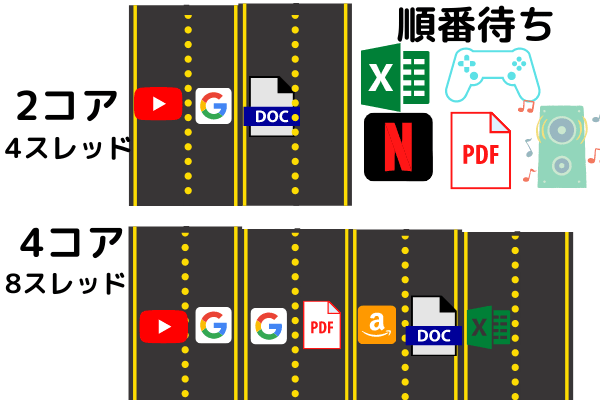 <コアとスレッドのイメージ図>
<コアとスレッドのイメージ図>
本機・Ryzen 5 5500UのCPU Mark計測結果で、14,467と高いスコアでした。普段使い用途であればスコアの目安は5000ほどですが、3倍近い性能になっています。
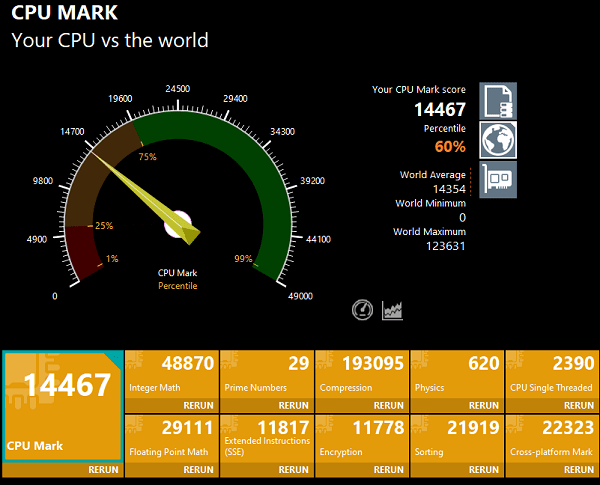
当サイト購入の14インチのFlex 570 14もRyzen 5 5500Uでしたが、スコアは13,202でした。本機は10%ほど高い数値になっており、16インチと大きいので、排熱がうまくできているからかなと思います。
スコアの目安
- 7000~・web閲覧・動画視聴・Office資料作成があまりストレスなくできる
- 10000~・ビジネス用途でがっつり使ってもストレスを感じることはほぼ無い
- 14000~・ハイエンドPCに搭載される
- 15000~ゲーミングPCや編集など専門的な機種に搭載されることが多い
Passmarkスコア
オレンジ色・・・本機種 青・・・比較
| Ryzen 7 5800H | |
|---|---|
| Ryzen 7 5800U | |
| Ryzen 5 5600H | |
| Ryzen 7 5700U | |
| Ryzen 5 5600U | |
| Ryzen 5 5500U/本機 | |
| Ryzen 5 5500U/14型 | |
| Ryzen 5 4500U | |
| Core i7-1165G7 | |
| Core i5-1135G7 | |
| Ryzen 3 5300U | |
| Core i3-1115G4 |
こちらはPCMark10の計測結果で、Essentialは「通常用途(Web検索やビデオ会議、アプリの起動など)の性能」、Productivityは「Microsoft Office(事務系のアプリ)使用時の性能」、Digital Content Creationは「コンテンツ作成(画像・動画編集など)のしやすさ」を表しています。
総合性能の目安は以下になります。
・5000以上・・・ハイスペック
・4000以上・・・ミドルハイ
・3000以上・・・ミドルクラス
・2000以下・・・エントリ―クラス
本機種のスコアは、以下になります。
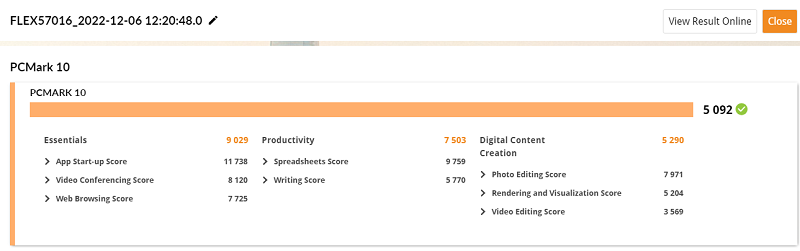 ・総合・・・5092
・総合・・・5092
・Essential・・・9029→通常用途やビデオ会議などはかなり使いやすい
・Productivity・・・7503→高速に使える
・Digital Content Creation・・・5290→外付けGPU無しにしては高性能
Essential
オレンジ色・・・本機種 青・・・比較
| Core i7-1260P | |
|---|---|
| Core i5-1240P | |
| Core i7-1165G7 | |
| Core i5-1135G7 | |
| Ryzen 5 5500U/本機種 | |
| Ryzen 7 5700U | |
| Ryzen 3 5425U | |
| Core i3-1115G4 | |
| Core i5-1235U | |
| Ryzen 5 5500U/別機種 |
Productivity
オレンジ色・・・本機種 青・・・比較
| Ryzen 3 5425U | |
|---|---|
| Ryzen 7 5700U | |
| Ryzen 7 4700U | |
| Ryzen 5 5500U/本機種 | |
| Ryzen 5 5500U/別機種 | |
| Core i7-1165G7 | |
| Core i3-1215U | |
| Core i5-1135G7 | |
| Core i7-1260P | |
| Core i5-1240P | |
| Core i3-1115G4 | |
| Core i5-1235U |
Digital Content Creation
オレンジ色・・・本機種 青・・・比較
| Core i7-1260P | |
|---|---|
| Core i5-1240P | |
| Ryzen 5 5500U/本機種 | |
| Ryzen 7 5700U | |
| Core i7-1165G7 | |
| Core i3-1215U | |
| Core i5-1235U | |
| Ryzen 5 5500U/別機種 | |
| Ryzen 3 5425U | |
| Core i5-1135G7 | |
| Core i3-1115G4 |
グラフィックス
グラフィック性能が高いと、Officeを使った作業や複数画面での作業などがしやすくなります。
3D Graphics Markの計測結果で、2410とそこそこ良いスコアでした。ちなみに、14インチは2309でしたので、5%弱性の差があります。
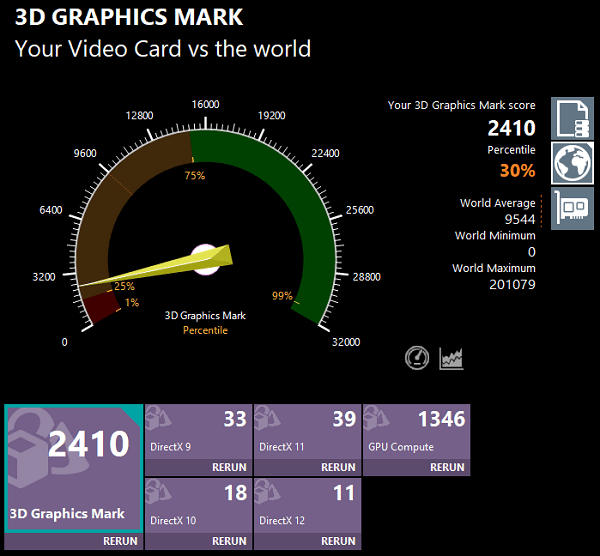
Video Card Benchmarks
オレンジ色・・・本機種 青・・・比較
| MX550 | |
|---|---|
| MX450 | |
| Core i7-1165G7 | |
| Core i5-1135G7 | |
| MX250 | |
| Ryzen 7 5800U | |
| Ryzen 5 5500U/本機 | |
| Ryzen 5 5500U/14型 | |
| Ryzen 7 5700U | |
| Core i3-1115G4 | |
| Ryzen 5 5600U | |
| Ryzen 7 4700U | |
| Ryzen 3 5425U | |
| Core i5-1235U UHD | |
| Ryzen 3 5400U |
グラフィック性能が良かったので、ドラゴンクエストXと、ファイナルファンタジーXIV 暁月のフィナーレでベンチマークを取りました。
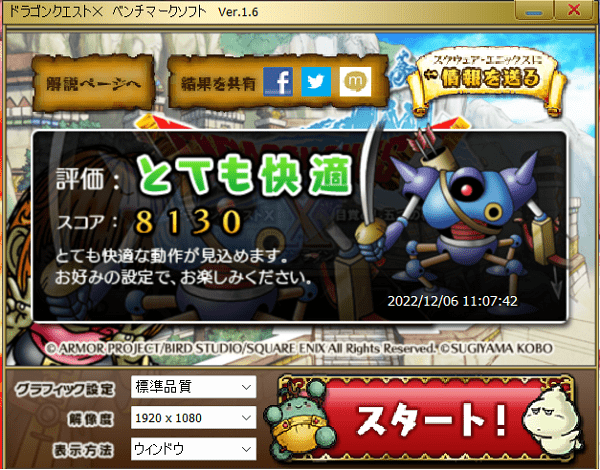
ドラクエは標準品質・FHD解像度で、8130・とても快適でした。
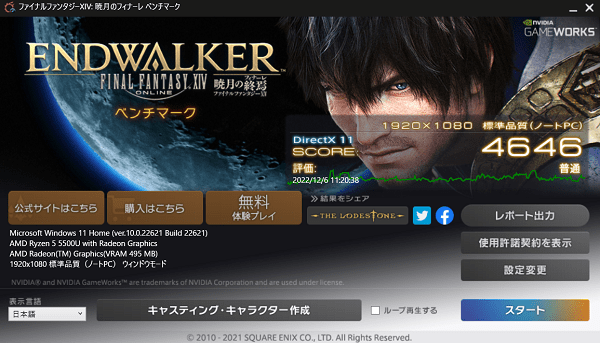
FFXIVは標準品質ノートパソコンで計測し、4646とそこそこ良い(結果は「普通」)結果でした。
CPUの詳しいベンチマークを確認したい場合は、こちらの記事もどうぞ。
ディスプレイ
 <WUXGA IPS 300nit>
<WUXGA IPS 300nit>
| 解像度 | 光沢 | 液晶 | 輝度 |
| WUXGA WQXGA |
あり | IPS | 300nit 400nit |
| コントラスト比 | 色域 | 視野角 | その他 |
| 800:1 1200:1 |
NTSC 45% sRGB 100% |
170° | Low BlueLight、タッチ |
| WUXGA | フルHD相当の解像度で、1920 × 1200ドット |
|---|---|
| WQXGA | 2560 × 1600ドット |
| 光沢 | 光沢ありは発色が良い反面、自分や背景が映り込みしやすい。光沢無しは映り込みがしにくい |
| コントラスト比 | 最少輝度と最大輝度の差。差が大きい方が力強い描写が可能 |
| IPS液晶 | コントラスト比が高く、視野角も広い |
| nit | 明るさを表す単位。通常250~300nitが標準 |
ディスプレイのアスペクト比は通常より縦が長い16:10で、ただでさえ大きなディスプレイですが、より多くの情報が一目で見て取れるので、上に下にとスクロールする回数も減り、作業効率が上がります。
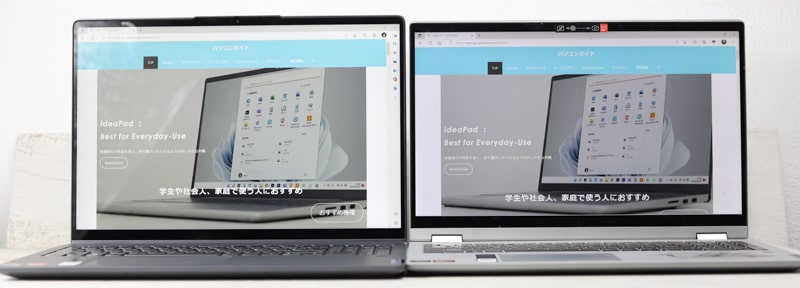
<左/本機種・右/Flex 550>
ちなみに、旧モデルは15.6インチで画面アスペクト比が16:9なので、本機に比べ表示情報が少ないですね。
解像度はフルHD相当のWUXGAか、2.5KのWQXGAで、視野角が広くコントラスト比が高いIPS液晶になります。コントラスト比はそこそこ高く、視野角は170°と広めです。
ProモデルじゃないIdeaPadで、2.5K解像度があるのは珍しいですね。
本機はタッチディスプレイなので、指や付属のペンを使ってタッチ操作もできますが、光沢ありなので背景などが反射しやすいです。タブレットと同じ液晶なので気にならない人がほとんどと思いますが、気になる人は気になると思います。
購入モデルの色域と輝度をi1 Display Proで計測し、ColorACで色度図を作成しました。大きな三角がsRGBで、丸が付いた三角が本機の色域です。
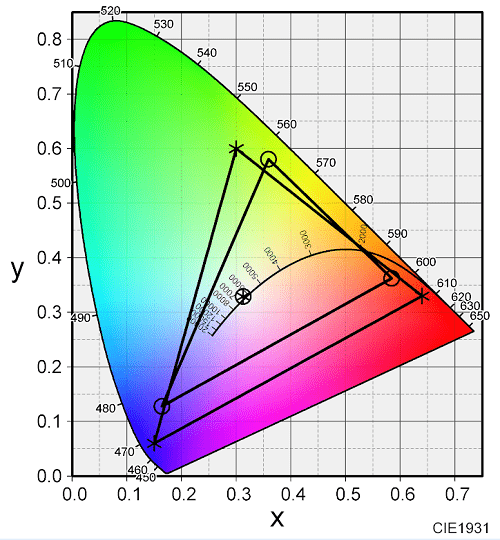
輝度は360ニトで、sRGBカバー率は64.5%でした。一般的な普段使い用PCの色域です。
最後に、視野角のチェックです。
どこから見ても、問題ないと思います。
メモリ
メモリはデータを一時的に保存する部分で、メモリが大きいと多くの(大きな)データを処理しやすくなります。
旧モデルはDDR4-3200MHzが搭載でしたが、本機はLPDDR4X-4266MHzが搭載です。この動作周波数(MHz)が高いと処理速度が速くなるので、旧モデルよりも30%ほど最大速度の理論値が上がっています。
搭載メモリは8GBになり、Memory Mark計測結果は2037と普通でした。
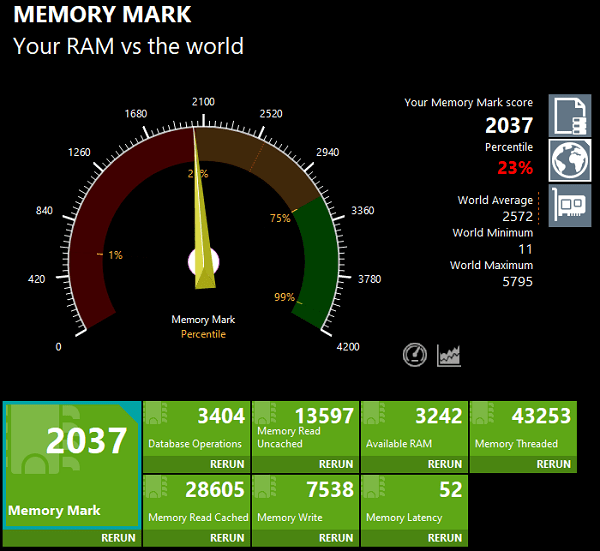
その他のメモリとの比較です。
Memory Mark
オレンジ色・・・本機種 青・・・比較
| DDR5-4800MHz平均 | |
|---|---|
| LPDDR5平均 | |
| LPDDR4X-4266MHz平均 | |
| DDR4-3200MHz平均 | |
| 本機種 |
LPDDR4Xにしては遅く、DDR4よりも遅いかったです。ただし、体感で処理速度の遅さを感じることはないと思います。
ちなみにメモリはオンボードで、増設はできません。
ストレージ
| SSD(PCIe 4.0×4) | SSD(PCIe 3.0×4) | HDD | |
| 最大データ転送速度 | 最大64Gbps | 最大32Gbps | 最大6Gbps(SATAの場合) |
| 平均起動時間 | 10秒~15秒 | 30秒~2分(新品の場合) | |
| 温度 | 熱くなりにくい | 熱くなりやすい | |
| 価格 | 高い | 安い | |
ストレージはデータを保存するだけの場所じゃなく、パソコンの起動やWebサイトの表示速度にも影響があります。
SSDは最新のPCI Express 4.0かPCI Express 3.0が搭載ですが、パソコンがPCIe 3.0×4にしか対応していないので、PCIe 4.0のSSDを選んでも、PCIe 4.0の速度は出ません。それでも、一般的なPCIe 3.0より速いシーケンシャル速度でした。
こちらはCrystalDiskMarkで計測した、シーケンシャル速度です。
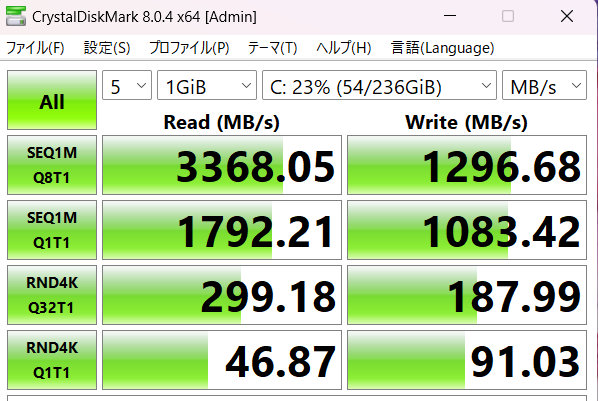
シーケンシャルリードはかなり速い3368MB/秒、書き込みはちょっと遅いですが、普段使い用途なら問題のない速度・1296MB/秒でした。
こちらはシーケンシャル速度の、おおよその速度です。
シーケンシャル速度
オレンジ色・・・リード 青・・・ライト
| 本機種 | |
|---|---|
| PCIe 4.0×4 | |
| PCIe 3.0×4 | |
| HDD |
セキュリティ

- Windows Defender・・・Windowsに標準搭載されているウイルスから保護するセキュリティ機能
- TPM・・・独立して機能するセキュリティチップで、パスワードなどの情報を格納する
などがあり、一般的なノートパソコンよりは強固ですが、セキュリティソフトをお考えの場合は「Lenovoパソコンにおすすめのセキュリティソフト」も併せて読んでみてください。
Wi-Fi 5に対応
対応周波数と速度は以下になります。
| 周波数 | 通信速度 | |
| IEEE802.11a | 5GHz | 54Mbps |
| IEEE802.11b | 2.4GHz | 11Mbps |
| IEEE802.11g | 2.4GHz | 54Mbps |
| IEEE802.11n | 2.4/5GHz | 300Mbps |
| IEEE802.11ac | 5GHz | 6.9Gbps |
2020年ごろからWi-Fi 6に対応したモデルが多くなっていますが、IdeaPadは価格が高いProシリーズやSlim 5シリーズ以外はWi-Fi 5になっています。5GHzで接続する場合は全然問題ないですが、2.4GHzで接続の場合は最大300Mbpsになります。
とは言っても、一般的にWeb閲覧は10Mbps、動画などは30Mbps、ゲームなどの高負荷なことは100Mbps以上が快適に使える目安なので、速度的に気になることはないと思います。体感ですが、80Mbps出たらかなりサクサク快適です。
本機とWi-Fi 6EのX1 Carbonを、同時に計測して速度を比較しました。計測時は雨風が強く夕方5時ごろだったので、全体的に速度が低調でした。
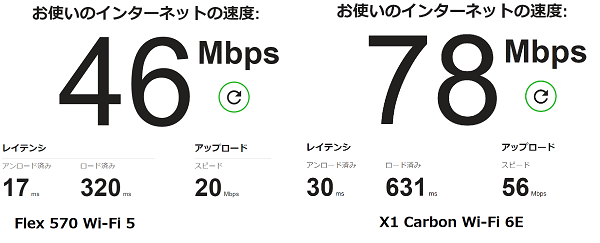
Wi-Fi 6Eとの差はありますが、それでもこの状況で46Mbpsでていたら、一般的な使い方であれば問題ないですね。
バッテリー駆動時間
バッテリーはちょっと大きめで、3セル・52.5Whr、最大駆動時間は約14時間となっています。使い方によっては、丸1日外出しても十分だと思います。
急速充電にも対応しており、約2時間で満充電になります。急な外出予定が入っても、サクッと充電して出かけることができます。
また、電源アダプタは65Wになっています。
インターフェイス
インターフェイスは豊富ではなく、最低限搭載しているといった感じです。ただし、普段使い用途のPCとしては、一般的です。

左から電源ボタン、4 in 1 メディアカードリーダー、USB 3.2 Gen 1が2つになります。

左から電源コネクタ、HDMI、USB Type-C 3.2 Gen 2、そしてマイク/ヘッドフォンジャックになります。
USB Type-CはDisplayPort 映像出力機能付きで、Powerdelivery対応、そして最大データ転送速度は10Gbpsと高速です。その他のUSBは、最大5Gbpsになります。
ここ最近のPCは充電アダプタもUSB Type-Cのものが多いので、そろそろ変えてくれると、複数のPCを持っている人にも使いやすくなりますね。また、USB-Type-Cのパワーバンクも使えるので、持ち運ぶ人にも使いやすくなります。
サポート・保証

標準で1年間の「引き取り修理保証」と、電話・チャット・LINE・メールでのサポートがあり、最長4年まで延長できます。また、Premium Careと言うサポートにアップグレードができ、こちらは24時間365日専任のエージェントが電話対応します。(通常サポートは朝9時~夕方6時まで)
引き取り修理とは、家などの指定住所にLenovoの指定業者がPCを引き取りに来てリペアセンターに配送、修理後、郵送してくれる保証です。保証期間内は、基本的に修理費・郵送費など無料です。
修理拠点は日本国内なので対応も速く、安心して任せることができます。
ライバル機種
 <左から本機種・Flex 570 14・IdeaPad Slim 370i 17>
<左から本機種・Flex 570 14・IdeaPad Slim 370i 17>
本機種と似たような最新機種との比較です。(メモリ・SSD・バッテリーは最大値。スマホの人は表を右にスクロールできます)
| 本機種 | Flex 570 14 | Slim 370i | |
| CPU | Ryzen 5 5500U Ryzen 7 5700U |
Ryzen 3 5300U Ryzen 5 5500U Ryzen 7 5700U |
Core i3-1215U Core i5-1235U Core i7-1255U |
| メモリ | 16GB | ||
| ストレージ | SSD 512GB | SSD 1TB | SSD 512GB |
| ディスプレイ | 16型WUXGA NTSC 45% |
14型WUXGA NTSC 45% |
17.3型FHD NTSC72% |
| 無線 | Wi-Fi 5 | ||
| バッテリー | 14時間 | 13時間 | 6.7時間 |
| 重量 | 2.1㎏ | 1.55㎏ | 2.04㎏ |
| 素材 | アルミ/樹脂 | アルミ/樹脂 | 樹脂 |
| 2 in 1 PC | 〇 | 〇 | × |
| 価格 | 7.8万円~ (Ryzen 5) |
8万円~ (Ryzen 5) |
8.2万円~ (Core i5) |
IdeaPad Slim 370iのみ画面アスペクト比が16:9で、2 in 1 PCではありませんが、色域がより広いNTSC 72%となっています。より鮮やかな色彩です。
各機種の特徴です。
・本機種・・・自宅内での持ち運びがメインで、場所を選ばずに大画面で動画を見たり、作業をする人に向いています。
・IdeaPad Flex 570 14型・・・14型と小型なので、持ち運びをする人に向いています。本機16インチと全く同じスペックです。
・IdeaPad Slim 370i 17型・・・唯一2 in 1 PCでないですが、据え置き用として活躍する機種です。色域が広いので、映画や写真を見るのに合います
まとめ
良い点
・2 in 1 PCで使い勝手が高い
・高性能Ryzen 5000シリーズのCPU搭載
・Lenovoデジタルペン付属
・画面アスペクト比が16:10で縦に長く、大画面で見やすい
・300ニト以上と輝度が高め
・指紋センサー搭載
・キーボードに傾斜がつくのでタイピングがしやすい
・ペンが書きやすい!
ちょっと残念な点
・ちょっと重たいので、タブレットモードの時にきつい
・電源コネクタがUSB Type-Cじゃない
・そろそろWi-Fi 6に対応してほしい
総合評価
普段使い用としては必要十二分の性能で、スペック的に困ることはないと思います。
16インチの大画面で画面比も縦に長い16:10なので、より作業がしやすく、映画を見る時も大迫力です。
特に欠点らしき個所はありませんが、いまだにWi-Fi 5で、ACアダプタなのは変えてほしいですね。
当初はこんな大きな2 in 1 PCどうやって使うの?と思っていましたが、2画面で使うときはかなり使いやすく、今まで使っていた14インチではできなかったことも、しやすいです。
映画を見たり、Youtubeを見たりするにはうってつけだし、画面が沖いので作業もしやすいです。
16インチなのでサイズ的なメリットデメリットがありますが、基本的に据え置き用としてや、動画視聴、子供のオンラインレッスンなどで使用するには、使いやすいと思います。


